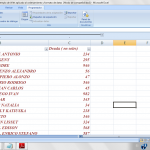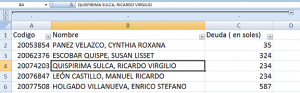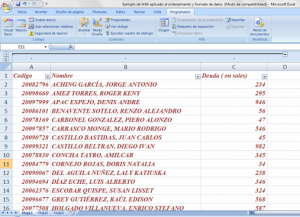A través de la Función With – End With se le permitirá al usuario realizar varias acciones con la selección de un mismo objeto. En el ejemplo propuesto, se han creado diversas opciones para ordenar los datos de un grupo de personas a través de diferentes categorías como códigos, nombres y deudas que poseen, cada una de estas opciones, no solo realizará un ordenamiento específico, sino que también generarán diferentes formatos en texto ( tipo de letra, estilo, color, etc).
(Para mayor visualización de la imagen, hacer click en la misma)
Para el ordenamiento de datos según el orden alfabético de los nombres se utiliza; por ejemplo, la función WITH como se muestra a continuación:
With ActiveWorkbook.Worksheets("Hoja1").Sort
.SetRange Range("A1:C300")
.Header = xlYes
.MatchCase = False
.Orientation = xlTopToBottom
.SortMethod = xlPinYin
.Apply
End With
En este caso, la función with, hará que el usuario no tenga que estar repitiendo el objeto ActiveWorkbook.Worksheets("Hoja1").Sort en cada una de las interacciones.
(Para mayor visualización de la imagen, hacer click en la misma)
Y para el formato de textos, se emplea la función WITH, como en el siguiente ejemplo:
With Selection.Font
.Name = "Calibri"
.FontStyle = "Bold Italic"
.Size = 13
.ThemeColor = xlThemeColorLight2
.TintAndShade = 0
End With
Luis Alberto Díaz Eche